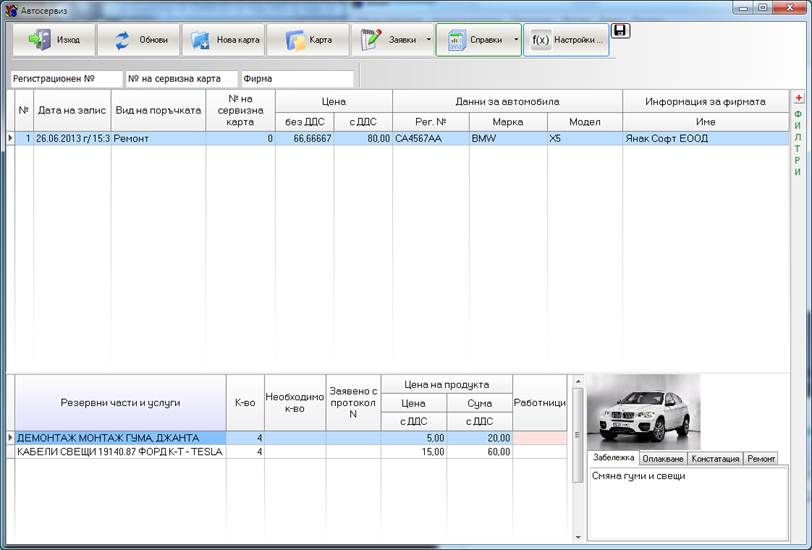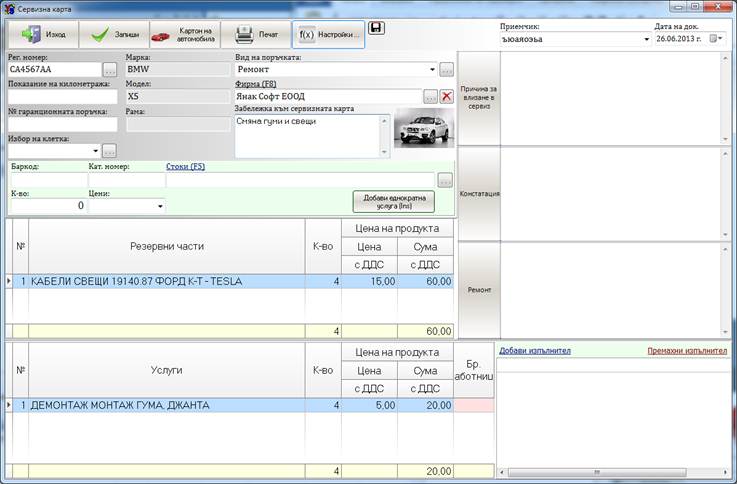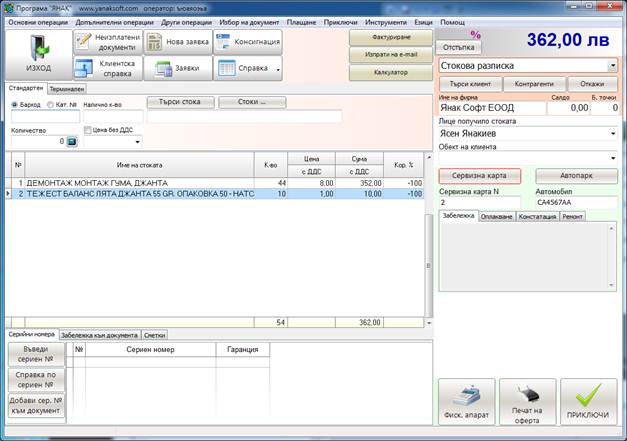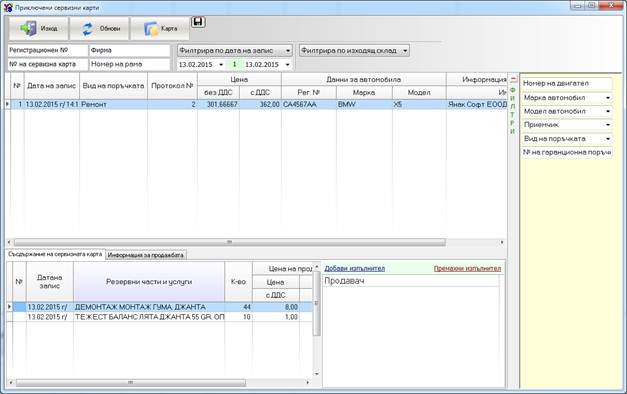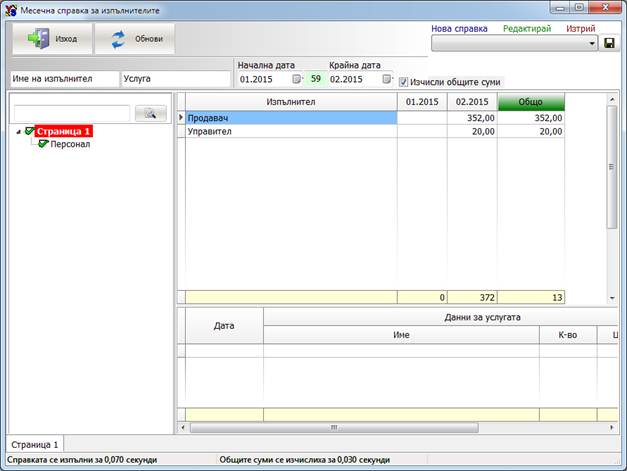АВТОСЕРВИЗ
За да започнете работа със сервиза, предварително трябва да сте създали от глобалните настройки на програмата поне два склада. Например „Склад” и „Сервиз”. Това е необходимо, за да може да имате склад, в които да съхранявате резервните части и склад, в който да ги преместите при ремонта на даден автомобил. Най-добре е номенклатурата да се раздели на две страници. По този начин в едната страница ще се описватстоките, а във втората – услугите. За по-лесно се използва настройката за предварително дефиниране на вид стоки, които ще се създават в съответната група. За повече информация, вижте урока за стокова номенклатура.
В модул „Сервиз“ се създават сервизните карти. В горната част на прозореца виждате основните данни от сервизната карта. В долната част може да видите имената на стоките и услугите, които са въведени към нея. В горната част на екрана виждате филтри, по които може бързо и лесно да намерите желаната карта. С десен бутон на мишката изберете „Визуализация на колоните”, за да добавите или премахнете желани колони в таблицата.
НОВА СЕРВИЗНА КАРТА
Сервизна карта се създава от бутон „Нова карта”, където се отваря прозорец, в който трябва да попълните данните на автомобила и това, което ще се прави по него.
Задължителните параметри са – „Регистрационен номер” ,”Марка ”, ”Модел” и ”Вид на поръчката”. Когато напишете регистрационния номер на автомобила в полето и той не съществува, директно се отваря „Картон на автомобила”. Вижте урока за „Автопарк“. където описвате нужната информация. При въвеждането на марката и модела в техните полета.
ФИРМА – има възможност да опишете фирма, която да се обвърже с автомобила. Прави се за удобство при издаване на документи и създаване на справки към определена фирма. Така, когато опишете автомобилите към фирмата, ще може да правите справки за автомобилите само на тази фирма.
КЛЕТКА – сервизът може да бъде разделен на отделни клетки, за да може да се определи в коя клетка ще се ремонтира колата. Създаването на клетки става от бутона в дясно от полето „Клетка“. Така създадените клетки може да избирате в последствие от полето „Избор на клетка”.
В долната част на екрана има две таблици, в които се въвеждат резервните части и труда по извършените ремонти.
РЕЗЕРВНИ ЧАСТИ – В първата таблица се описват вложените резервните части. Резервните части предварително са създадени в базата данни.
УСЛУГИ – в долната таблица се описват труда. Различните видове услуги трябва предварително да се дефинират в модул „Стоки“, където труда се създава като стока, но параметър „Тип на стоката“ трябва да бъде „УСЛУГА“. Вижте урока за картон на стоката.
Полетата в дясно на екрана – „Причина за влизане в сервиз“, „Констатация“, „Ремонт“ се използват,за да може подробно да опишете информация, която касае ремонта.
ИЗПЪЛНИТЕЛ – В тази част на прозореца се попълват служителите, които са извършили ремонта. По този начин може в последствие да се направи справка за реализирания оборот от всеки отделен служител. Тази справка може да направите през „Месечна справка за изпълнителите“.
ПРОТОКОЛИ ЗА ЗАЯВКА
След като вече сте създали сервизната карта , ако в този момент нямате в наличност някоя от стоките, които сте описали за ремонта, може да направите заявка за тях. Натискате бутон „Заявки”, където ще се отвори прозорец „Протоколи за заявки”. В новата заявка са попълнени автоматично стоките, които се намират в сервизната карта. От тук може да добавяте или премахнете стоки. Изтриват се с десен бутон върху стоката и „Изтриване на стоката”. Останалите стоки ще се запишат в новата заявка.
Направения протокол за заявка, може да изпълните от модул „Доставки” – „Модули” – „Протоколи за заявка”.
ПРОДАЖБА С ПРИКЛЮЧВАНЕ НА СЕРВИЗНА КАРТА
За да приключите сервизната карата трябва да я заредите в модул „Продажби”. Отваряйки модула, в дясната част имате бутон „Сервизна карта”. Когато го натиснете, се отваря автосервиза, където посочвате сервизната карта, която ще приключвате и давате бутон „Зареди”. Така посочената карта се зарежда в модул „Продажби”, където може да оформите документ за нейното приключване от „Избора на документ” и ако е нужно, да я обвържете с фирма с клавиш F9. При необходимост от дописване на стоки или услуги към продажбата, която сте избрали , отивате в полето „Име на стоката” където започвате да пишете името на стоката или услугата. С бутона Enter я активирате и в полето „количество” описвате бройките и цената. Натискате клавиша Enter и тя слиза при останалите. Приключването става с натискане на клавишите End и Enter.
ПРОДАЖБА БЕЗ ИЗПОЛЗВАНЕ НА СЕРВИЗЕН МОДУЛ
Ако през модул „Продажби” отворите автопарка и изберете автомобил, ще може да продавате резервни части или услуги на този автомобил,без да минавате през сервизния модул. За целта натиснете бутон „АВТОПАРК“ и от списъка, чрез двойно кликване заредете автомобила.
Освен всички основни справки на програмен продукт „ЯНАК“ има и строго специализирани справки за автосервизите. Тези справки може да намерите в самия модул „Сервиз“, от бутон „Справки“. Тук има следните справки се.
СПРАВКА ЗА ПРИКЛЮЧЕНИТЕ СЕРВИЗНИ КАРТИ
В тази справка се виждат приключените сервизни карти.
Справката може да се филтрира по различни парамeтри.
МЕСЕЧНА СПРАВКА ЗА ИЗПЪЛНИТЕЛИТЕ
В тази справка се вижда всеки един от служителите, които са обвързани към сервизните карти като изпълнители, какъв оборот имат реализирал. По този начин може да се оформя месечното възнаграждение на персонала.